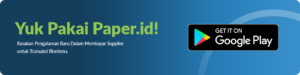Laporan Keuangan Excel adalah salah satu aplikasi yang sering dipakai perusahaan secara umum. Dengan memakai aplikasi Microsoft Excel, maka proses penyusunan laporan keuangan jadi lebih efisien dan mudah.
Maka dari itu, kamu harus memahami cara pembuatan laporan keuangan excel saat membangun usaha. Agar lebih mudah, simak ulasannya di bawah ini.
Manfaat Membuat Laporan Keuangan Excel
Berikut beberapa keuntungan yang didapat saat menggunakan Excel untuk membuat laporan keuangan sendiri:
- Lebih mudah karena semua data otomatis terhitung dengan benar: Selama rumus yang dimasukkan benar dan setiap data transaksi tercatat dengan tepat, kemungkinan terjadi salah hitungan akan lebih kecil.
- Lebih praktis ketika ada perubahan: Dengan fitur insert comment, kamu dan tim dapat saling berdiskusi jika adanya perubahan dan langsung melakukan revisi jika diperlukan.
- Lebih ramah lingkungan: Tentunya isu ramah lingkungan yang sedang gencar menjadi keuntungan untuk para pemilik usaha yang memilih menggunakan Ms. Excel untuk menyusun laporan keuangan karena meminimalisir penggunaan kertas dan pembuangan sampah kertas.
- Menghemat biaya pengeluaran untuk menyewa jasa akuntan: Biaya untuk menyewa jasa akuntan tersebut cukup mahal untuk industri kecil menengah. Apalagi jika usahamu adalah usaha yang baru dirintis. Biaya untuk menyewa jasa akuntan bisa dipotong dan dialokasikan untuk kebutuhan lain seperti pemasaran atau produksi.
Baca Juga: 5 Contoh dan Template Slip Gaji Karyawan Toko Excel
Daripada repot-repot buat di Excel, sebenarnya ada cara yang lebih mudah, yaitu dengan Paper.id.
Di Paper.id, semua transaksi bisnismu akan rapi karena berbasis invoice online. Lalu, sistem akan secara otomatis mencatat setiap arus keluar dan masuk sebagai laporan keuangan yang rapi dan mudah dipahami oleh pemula sekalipun.
Yuk, pelajari selengkapnya tentang laporan keuangan Paper.id dan registrasikan bisnismu!
Rumus Excel untuk Menyusun Laporan Keuangan
Contoh laporan Excel menyediakan banyak rumus yang akan membantumu menyusun laporan keuangan. Berikut adalah beberapa rumus yang paling sering digunakan:
1. Fungsi IF
Fungsi IF dapat digunakan untuk membuat keputusan berdasarkan kondisi tertentu. Terdapat dua fungsi IF, yaitu IF tunggal dan IF bercabang. Berikut adalah rumus penggunaan fungsi IF:
- IF tunggal =IF(logical_test;[value_if_true];[value_if_false])
- IF bercabang =IF(logical_test1;[value_if_true];(IF(logical_test2;[value_if_true];[value_if_false]))
2. Fungsi SUM
Fungsi SUM dipakai untuk menjumlahkan data dalam kolom atau baris. Selain itu, fungsi ini juga sering digunakan untuk menjumlahkan total pendapatan, biaya, atau utang. Rumus penulisan fungsi SUM yaitu =SUM(number1;[number2];…
3. Fungsi VLOOKUP
VLOOKUP dapat memudahkan pengguna dalam mencari data tertentu pada tabel besar. Fungsi ini bisa digunakan saat ingin mengambil data dari laporan persediaan barang atau laporan utang. Penulisan rumus fungsi VLOOKUP adalah =VLOOKUP(lookup_value;table_array;col_index_number;range_lookup])
4. Fungsi COUNTA
Fungsi COUNTA digunakan untuk menghitung jumlah sel yang terisi dalam suatu kolom. Fungsi ini bisa membantumu menghitung berapa banyak transaksi yang telah dimasukkan. Selain itu, fungsi COUNTA juga dapat digunakan saat menyusun laporan piutang dalam laporan keuangan perusahaan dagang. Penulisan rumus fungsi ini yaitu =COUNTA(value1;[value2];…)
5. Fungsi SLN dan DB
Dalam menghitung penyusutan aset, kamu bisa menggunakan fungsi SLN (Straight-Line Depreciation) untuk penyusutan garis lurus. Lalu, ada DB (Declining Balance) untuk penyusutan saldo menurun. Berikut adalah penulisan rumusnya:
=SLN(cost;salvage;life).
=DB(cost;salvage;life;period;[month]).
Baca Juga: Download Template Format Invoice Excel & Cara Membuatnya di Excel!
Cara membuat Laporan Keuangan Excel
Setelah mengetahui rumus-rumus pentingnya, berikut adalah langkah-langkah membuat laporan keuangan di Excel dengan mudah:
1. Pengumpulan Data
Langkah pertama yang harus dilakukan adalahmengumpulkan semua data keuangan yang dibutuhkan. Contohnya seperti pendapatan, pengeluaran, utang, aset, dan lain-lain. Data ini bisa berasal dari catatan manual, faktur, atau laporan bank.
2. Membuat Tabel
Setelah data terkumpul, langkah berikutnya adalah membuat tabel di Excel. Tabel ini akan memudahkan dalam memasukkan dan menghitung data keuangan. Berikut langkah-langkahnya:
- Buka Excel dan masukkan data ke dalam kolom-kolom, seperti “Tanggal”, “Deskripsi”, “Pendapatan”, “Pengeluaran”, dan lain-lain.
- Buat tabel dengan cara pilih semua sel yang berisi data, lalu klik “Insert” > “Table”.
3. Memasukkan Rumus
Selanjutnya, memanfaatkan rumus-rumus Excel untuk menghitung data keuangan. Kamu bisa menggunakan beberapa fungsi, seperti SUM, IF, atau VLOOKUP yang telah dijelaskan di atas.
4. Analisis Data
Setelah rumus dimasukkan, kamu bisa mulai menganalisis datanya. Misalnya, di laporan laba rugi, kamu bisa melihat apakah pendapatan lebih besar dari pengeluaran. Kalau iya, berarti bisnismu mendapatkan keuntungan.
5. Penyimpanan dan Pembaruan
Jangan lupa untuk menyimpan laporan keuangan yang sudah dibuat. Beri nama file yang jelas, seperti “Laporan_Keuangan_November.xlsx”. Setelah itu, kamu bisa terus memperbarui laporan tersebut setiap ada transaksi baru.
Contoh Laporan Keuangan Excel
Berikut ini adalah contoh sederhana laporan keuangan yang bisa dibuat menggunakan Excel. Laporan ini mencakup tiga jenis laporan keuangan: Laba Rugi, Neraca, dan Arus Kas
1. Laporan Laba Rugi (Income Statement)
Laporan laba rugi menunjukkan pendapatan dan biaya untuk menentukan laba atau rugi perusahaan selama periode tertentu.
| Deskripsi | Jumlah |
| Pendapatan | 10,000,000 |
| Biaya Penjualan | 3,000,000 |
| Biaya Operasional | 2,000,000 |
| Laba Kotor | =B2-B3 |
| Biaya Administrasi | 1,000,000 |
| Laba Bersih | =B4-B5 |
2. Neraca (Balance Sheet)
Neraca menunjukkan posisi keuangan perusahaan pada satu titik waktu. Neraca terdiri dari tiga elemen utama: Aset, Kewajiban, dan Ekuitas.
| Deskripsi | Jumlah |
| Aset Lancar | 5,000,000 |
| Aset Tetap | 10,000,000 |
| Total Aset | =B2+B3 |
| Kewajiban Jangka Pendek | 2,000,000 |
| Kewajiban Jangka Panjang | 3,000,000 |
| Total Kewajiban | =B5+B6 |
| Ekuitas Pemilik | =B4-B7 |
Penjelasan:
- Aset Lancar: Aset yang bisa dicairkan dalam waktu dekat, seperti kas dan piutang.
- Aset Tetap: Aset yang digunakan dalam jangka panjang, seperti tanah, gedung, dan peralatan.
- Total Aset: Jumlah aset yang dimiliki perusahaan.
- Kewajiban: Hutang perusahaan yang terdiri dari kewajiban jangka pendek (hutang yang jatuh tempo dalam satu tahun) dan kewajiban jangka panjang.
- Ekuitas Pemilik: Selisih antara total aset dan total kewajiban yang menjadi hak pemilik perusahaan.
3. Laporan Arus Kas (Cash Flow Statement)
Laporan arus kas melacak aliran kas masuk dan keluar dari perusahaan selama periode tertentu.
| Deskripsi | Jumlah |
| Kas dari Operasi | 4,000,000 |
| Kas dari Investasi | -2,000,000 |
| Kas dari Pendanaan | 1,000,000 |
| Total Arus Kas | =B2+B3+B4 |
| Kas Awal | 3,000,000 |
| Kas Akhir | =B5+B6 |
Penjelasan:
- Kas dari Operasi: Kas yang dihasilkan dari kegiatan operasional perusahaan.
- Kas dari Investasi: Kas yang digunakan atau diterima dari kegiatan investasi (misalnya membeli atau menjual aset tetap).
- Kas dari Pendanaan: Kas yang diterima atau dibayar terkait dengan pendanaan perusahaan (misalnya pinjaman atau penerbitan saham).
- Total Arus Kas: Jumlah total kas yang masuk atau keluar.
- Kas Awal: Kas yang dimiliki perusahaan pada awal periode.
- Kas Akhir: Kas yang dimiliki perusahaan pada akhir periode setelah memperhitungkan arus kas.
Membuat laporan keuangan Excel adalah langkah penting dalam mengelola keuangan bisnis atau pribadi. Dengan kemampuan Excel yang fleksibel dan kuat, kamu dapat menyusun laporan yang akurat, rapi, dan informatif.
- Transaksi Bisnis dengan Kartu Kredit BNI, Cashback hingga Rp85 ribu! - April 22, 2025
- Transaksi Bisnis Pakai OVO, Langsung Dapat Discount 4%! - April 22, 2025
- Diskon Rp85 ribu untuk Transaksi dengan Kartu Kredit BNI JCB, Cek Promonya Sekarang! - April 22, 2025